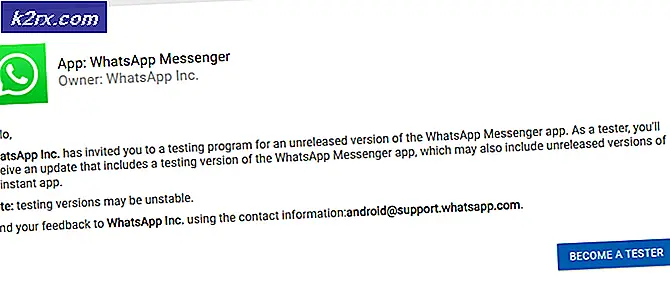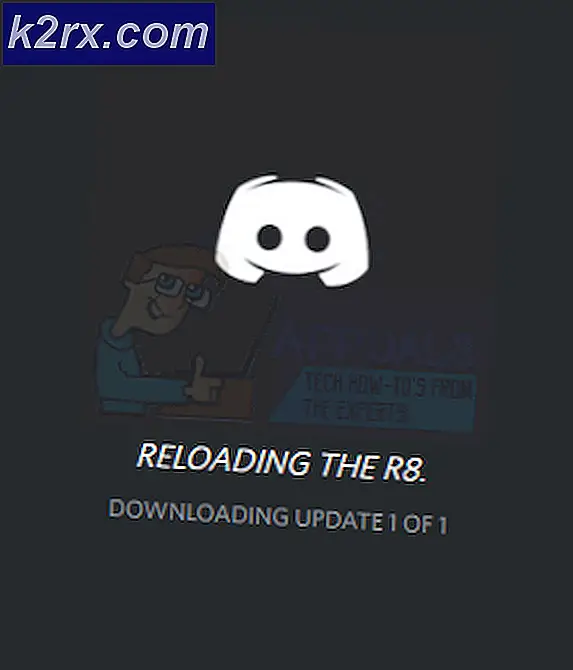Cách tắt và khởi động lại Windows 10 bằng Cortana
Cortana là trợ lý cá nhân của Microsoft dành cho Windows. Trợ lý cá nhân có khả năng đặt báo thức, ghi chú, đặt lời nhắc và thực hiện tìm kiếm trên web. Cortana được hứa sẽ làm nhiều hơn nữa - tắt máy, khởi động lại, ngủ đông và ngủ, nhưng thật không may, người dùng Windows chưa có tính năng này, ngay cả với bản cập nhật mới nhất. Điều này có thể là kết quả của một mối quan tâm bảo mật có thể cho phép kẻ tấn công thực hiện các lệnh đã nói từ xa.
Trong bài viết này, chúng tôi sẽ chỉ cho bạn một thủ thuật để cho phép Cortana thực hiện các lệnh shutdown hoặc restart. Về cơ bản, đây là một tập hợp các phím tắt với các lệnh tương ứng được kích hoạt bởi Cortana.
Mẹo CHUYÊN NGHIỆP: Nếu vấn đề xảy ra với máy tính của bạn hoặc máy tính xách tay / máy tính xách tay, bạn nên thử sử dụng phần mềm Reimage Plus có thể quét các kho lưu trữ và thay thế các tệp bị hỏng và bị thiếu. Điều này làm việc trong hầu hết các trường hợp, nơi vấn đề được bắt nguồn do một tham nhũng hệ thống. Bạn có thể tải xuống Reimage Plus bằng cách nhấp vào đâyTắt bằng Cortana
- Nhấn phím Windows + E để mở Windows Explorer
- Nhấp vào thanh vị trí, dán vị trí sau và nhấn Enter .
% appdata% \ Microsoft \ Windows \ Menu Bắt đầu \ Chương trình - Trong thư mục chương trình, nhấp chuột phải và chọn Mới> Phím tắt .
- Trong trình hướng dẫn Tạo lối tắt, hãy nhập lệnh dán sau vào Nhập vị trí của mục: Nhấp vào Tiếp theo để tiếp tục.
shutdown.exe -s -t 00 - Trong trường tiếp theo, cung cấp tên của lệnh thoại bạn muốn sử dụng với Cortana. Bạn có thể sử dụng Shutdown hoặc Turn off PC .
- Nhấn Finish để hoàn tất.
- Nếu bạn đã bật tính năng Hey, Cortana, bạn có thể nói Hey, Cortana: Open Shutdown để tắt máy tính của bạn.
Khởi động lại với Cortana
- Nhấn phím Windows + E để mở Windows Explorer
- Nhấp vào thanh vị trí, dán vị trí sau và nhấn Enter .
% appdata% \ Microsoft \ Windows \ Menu Bắt đầu \ Chương trình - Trong thư mục chương trình, nhấp chuột phải và chọn Mới> Phím tắt .
- Trong trình hướng dẫn Tạo lối tắt, hãy nhập lệnh dán sau vào Nhập vị trí của mục: Nhấp vào Tiếp theo để tiếp tục.
shutdown.exe -r -t 00 - Trong trường tiếp theo, cung cấp tên của lệnh thoại bạn muốn sử dụng với Cortana. Bạn có thể sử dụng Khởi động lại .
- Nhấn Finish để hoàn tất.
- Nếu bạn đã bật tính năng Hey, Cortana, bạn có thể nói Hey, Cortana: Mở Khởi động lại để khởi động lại máy tính của bạn.
Ngủ đông với Cortana
- Nhấn phím Windows + E để mở Windows Explorer
- Nhấp vào thanh vị trí, dán vị trí sau và nhấn Enter .
% appdata% \ Microsoft \ Windows \ Menu Bắt đầu \ Chương trình - Trong thư mục chương trình, nhấp chuột phải và chọn Mới> Phím tắt .
- Trong trình hướng dẫn Tạo lối tắt, hãy nhập lệnh dán sau vào Nhập vị trí của mục: Nhấp vào Tiếp theo để tiếp tục.
shutdown.exe -h - Trong trường tiếp theo, cung cấp tên của lệnh thoại bạn muốn sử dụng với Cortana. Bạn có thể sử dụng Hibernate hoặc Deep Sleep .
- Nhấn Finish để hoàn tất.
- Nếu bạn đã bật tính năng Hey, Cortana, bạn có thể nói Hey, Cortana: Mở Hibernate hoặc nói Hey, Cortana: Mở Deep Sleep để ngủ đông máy tính của bạn.
Đăng xuất bằng Cortana
- Nhấn phím Windows + E để mở Windows Explorer
- Nhấp vào thanh vị trí, dán vị trí sau và nhấn Enter .
% appdata% \ Microsoft \ Windows \ Menu Bắt đầu \ Chương trình - Trong thư mục chương trình, nhấp chuột phải và chọn Mới> Phím tắt .
- Trong trình hướng dẫn Tạo lối tắt, hãy nhập lệnh dán sau vào Nhập vị trí của mục: Nhấp vào Tiếp theo để tiếp tục.
shutdown.exe -l - Trong trường tiếp theo, cung cấp tên của lệnh thoại bạn muốn sử dụng với Cortana. Bạn có thể sử dụng Đăng xuất hoặc Khóa .
- Nhấn Finish để hoàn tất.
- Nếu bạn đã bật tính năng Hey, Cortana, bạn có thể nói Hey, Cortana: Mở Khóa hoặc nói Hey, Cortana: Mở Đăng xuất để đăng xuất khỏi máy tính của bạn.
Mẹo CHUYÊN NGHIỆP: Nếu vấn đề xảy ra với máy tính của bạn hoặc máy tính xách tay / máy tính xách tay, bạn nên thử sử dụng phần mềm Reimage Plus có thể quét các kho lưu trữ và thay thế các tệp bị hỏng và bị thiếu. Điều này làm việc trong hầu hết các trường hợp, nơi vấn đề được bắt nguồn do một tham nhũng hệ thống. Bạn có thể tải xuống Reimage Plus bằng cách nhấp vào đây